Värillä on tärkeä rooli kuinka hyvässä tahansanäyttää näytölläsi ja kuinka käyttökelpoista se on. Ajattele sovellusta, jota käytät joka päivä, ja kuvaa miten se näyttää, jos se olisi yksivärinen. Väri auttaa korostamaan erilaisia painikkeita, säätimiä ja jopa tekstikenttiä. Väri voi olla hienovarainen kuin pienessä varjossa tai korostuksessa, tai se voi olla lihavoituna kuten punainen, että sulkemispainike kääntyy, kun viet hiiren kohdistimen sen päälle. Jos sinun on löydettävä työpöydällä olevan objektin värikoodi, prosessi on melko yksinkertainen.
Näyttökuva ja maalaa
Jos etsit värikoodiaobjektiin asentamatta järjestelmään mitään, suosittelemme Paintin käyttöä. Varmista, että etsit värikoodin mistä tahansa näytöstäsi, ja napauta Tulosta näyttö (PrtScrn) -näppäintä.
Avaa Paint ja huomaat, että Liitä-painike on aktiivinen. Napsauta sitä ja kaikki näytölläsi olevat tiedot liitetään kuvakaappaukseksi Paintissa.

Kun kuvakaappaus on liitetty, panoroi jaLähennä objektia, jolle haluat löytää värikoodin. Napsauta Työkalut-painikepainikkeessa piippauspainiketta aktivoidaksesi Maaliin sisäänrakennetun värinvalitsimen. Siirrä se objektin päälle, josta haluat löytää värikoodin, ja napsauta sitä.
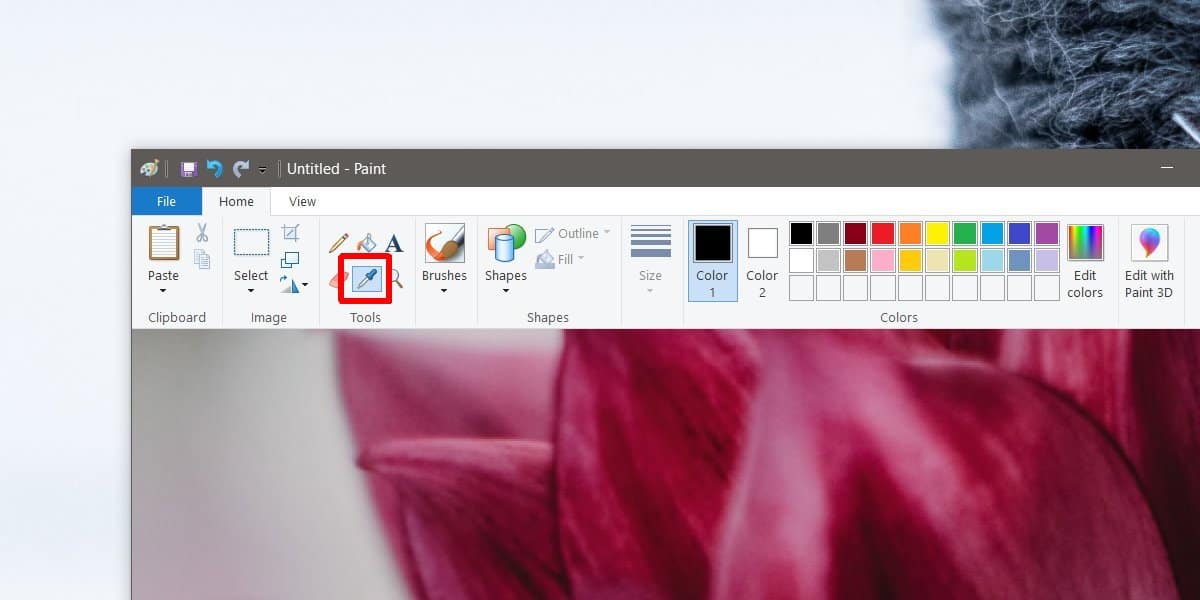
Väri valitaan. Löydä sen koodi napsauttamalla Muokkaa värejä -painiketta. Avattavassa ikkunassa näet värin RGB-arvon. Jos tarvitset HEX-koodia, voit käyttää Googlea muuntamaan RGB-arvon HEX-koodiksi.
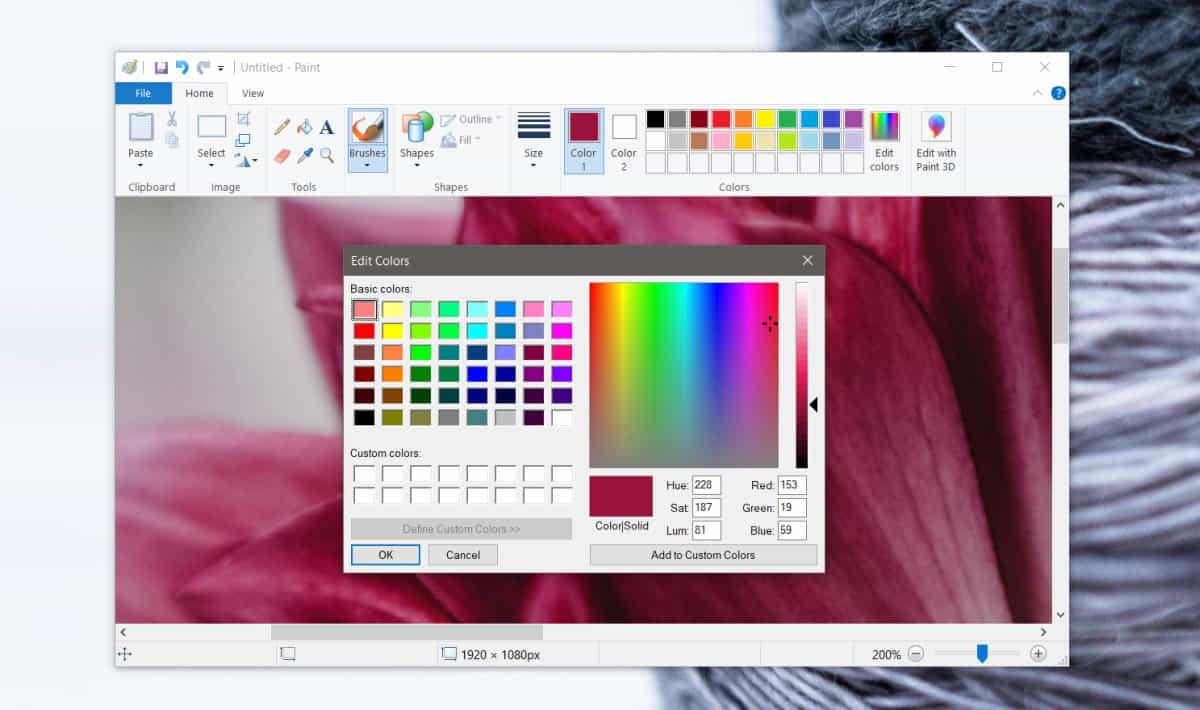
Tätä menetelmää on helppo käyttää, mutta eivaatii ylimääräisten sovellusten asentamisen järjestelmään, se on vähän tylsiä. Jos tarvitset vain satunnaisesti valita väriä näytöltä, tämä riittää, mutta jos teet sitä usein, tarvitset omistettu värivirityökalu.
Suosittelemme CatchColorin käyttöä. Se on kevyt ja juoksee etupuolella. Siinä on siisti suurennusominaisuus, jonka avulla voit valita työpöydälläsi olevan objektin värin tarkasti. Lisäksi saatat huomata, että kun käsitellään kaltevuuksia, Paalin oma värinvalitsin ei aina tee hienoa työtä. Sieltä värivalitsimen apuohjelma voi olla hyödyllinen.
Monilla kuvankäsittelyohjelmilla on värinvalitsimet, joten jos et halua ajaa CatchColorin kaltaista sovellusta, kokeile sen sijaan IrfanView'n värinvalintatyökalua.













Kommentit